Ubuntu 安装 zsh + oh my zsh 美化终端
本文最后更新于:2023年2月24日星期五凌晨1点10分
关于 zsh 的一些简单介绍,查看权威介绍:
install zsh
Ubuntu 安装 zsh 十分简单,只是执行命令即可:
sudo apt install zsh又看到别人教程说还需要切换 zsh 为默认 shell,目前来看是没有必要的。
因为安装完 oh my zsh 后,其会自动设置 zsh 为默认终端。
如果手动设置默认 shell:
chsh -s `which zsh`再输入密码,并重启就行。
install oh-my-zsh
Oh My Zsh 是一个令人愉快的、开源的、社区驱动的框架,用于管理咱们的 Zsh 配置。
它捆绑了数千个有用的功能、助手、插件、主题,以及一些让咱们兴奋的东西……
安装:
install oh-my-zsh via curl
sh -c "$(curl -fsSL https://raw.github.com/ohmyzsh/ohmyzsh/master/tools/install.sh)"install oh-my-zsh via wget
sh -c "$(wget https://raw.github.com/ohmyzsh/ohmyzsh/master/tools/install.sh -O -)"上述命令会将 oh my zsh 安装在用户目录中,即
/home/username/.oh-my-zsh。是个隐藏文件。
powerlevel10k
接下来主要是配置 oh my zsh 的主题,其自带的主题还是比较多的,比如:
在我看来,也就 agnoster 最好看了。所以我将其放在第一位。
后面的只是我粗看一看,还过得去的。
罗卜白菜,各有所爱啦。
agnoster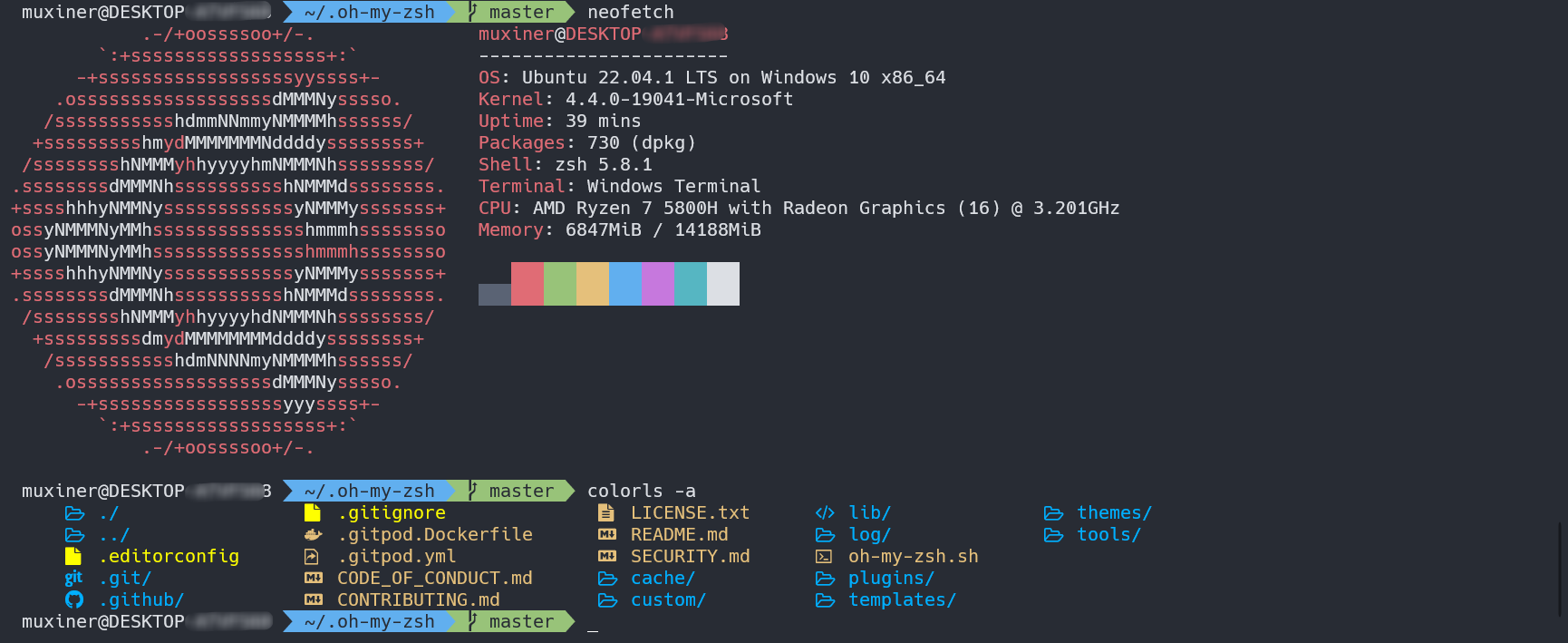
half-life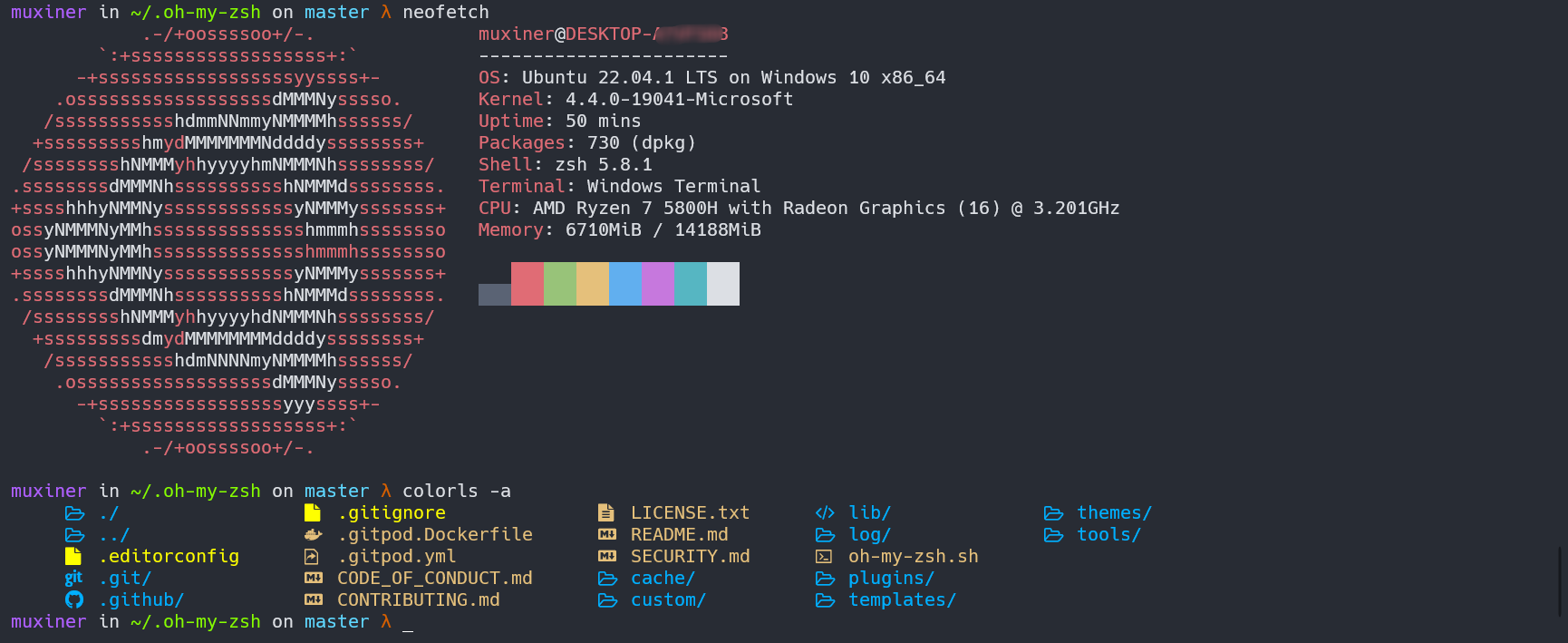
jtriley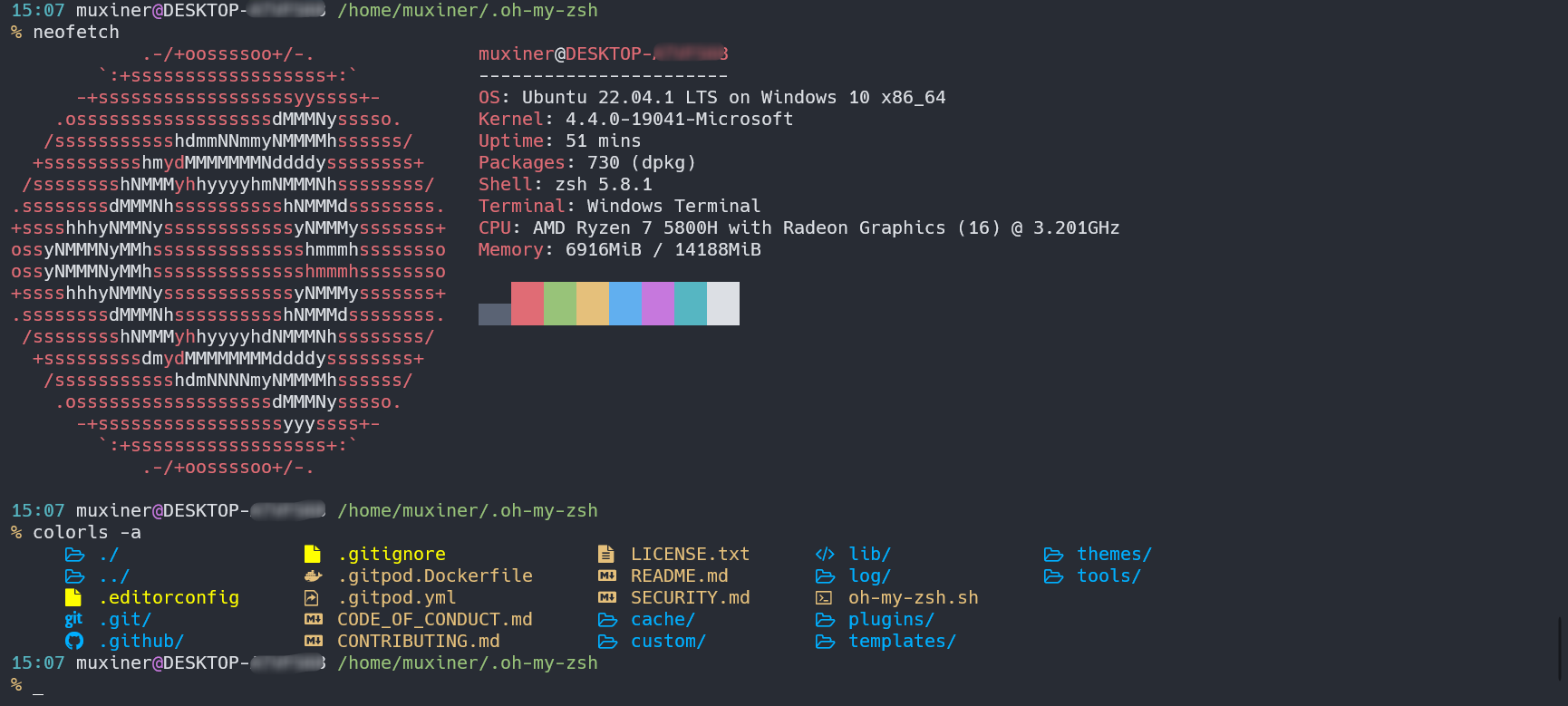
mortalscumbag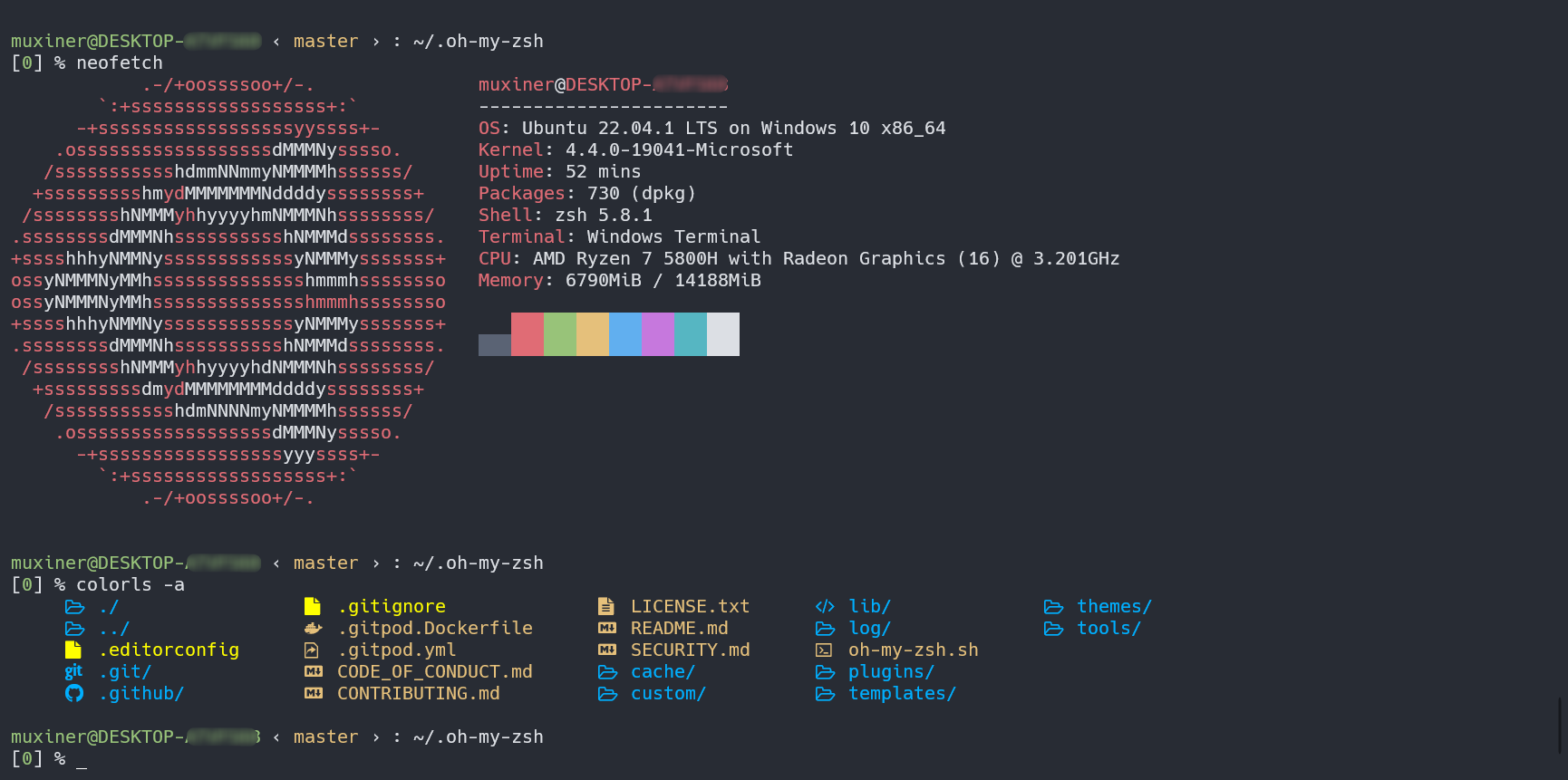
steeef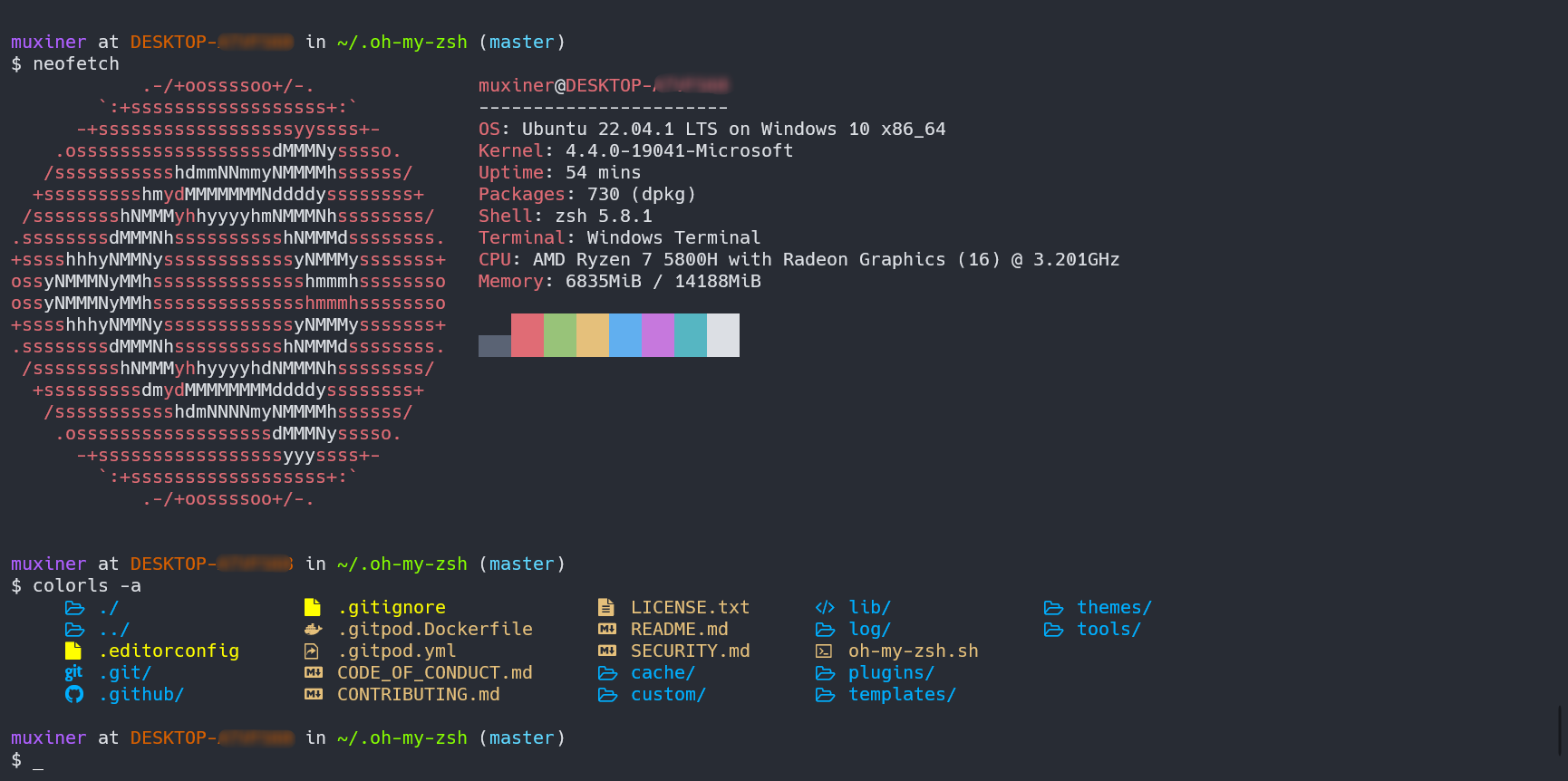
terminalparty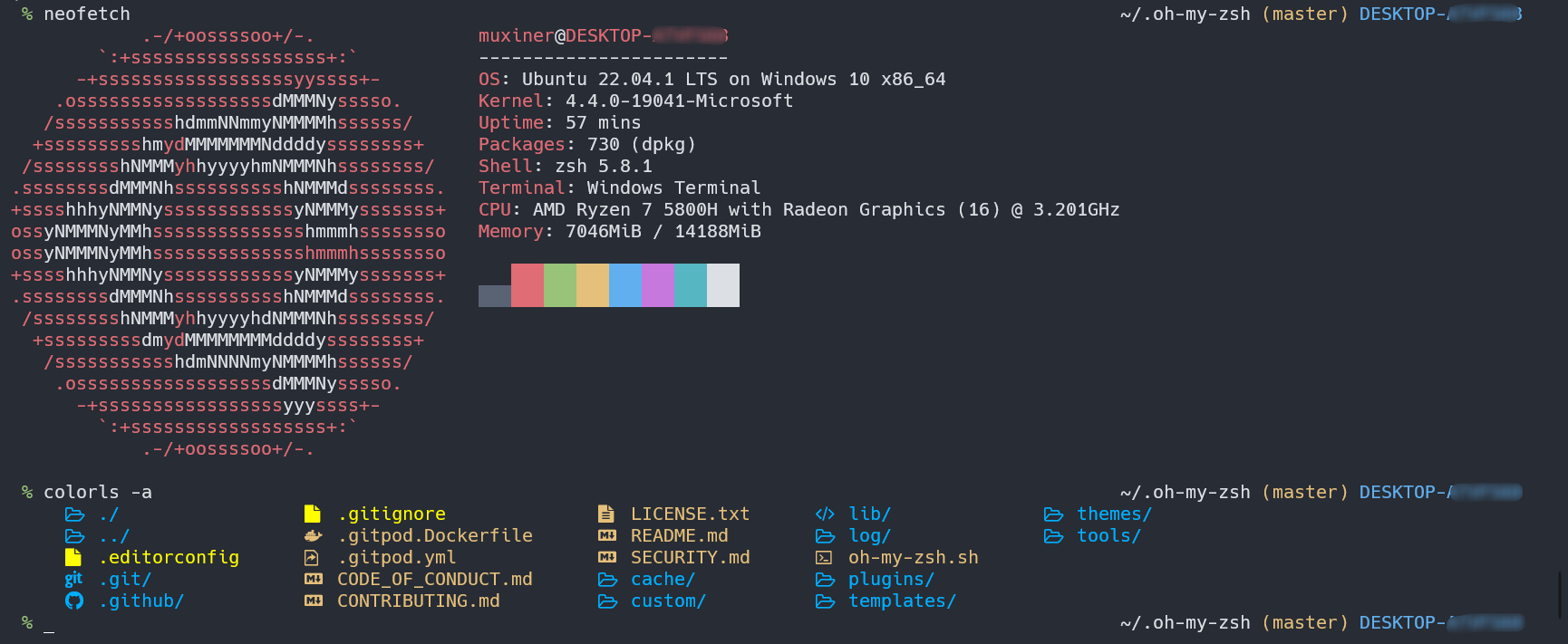
tjkirch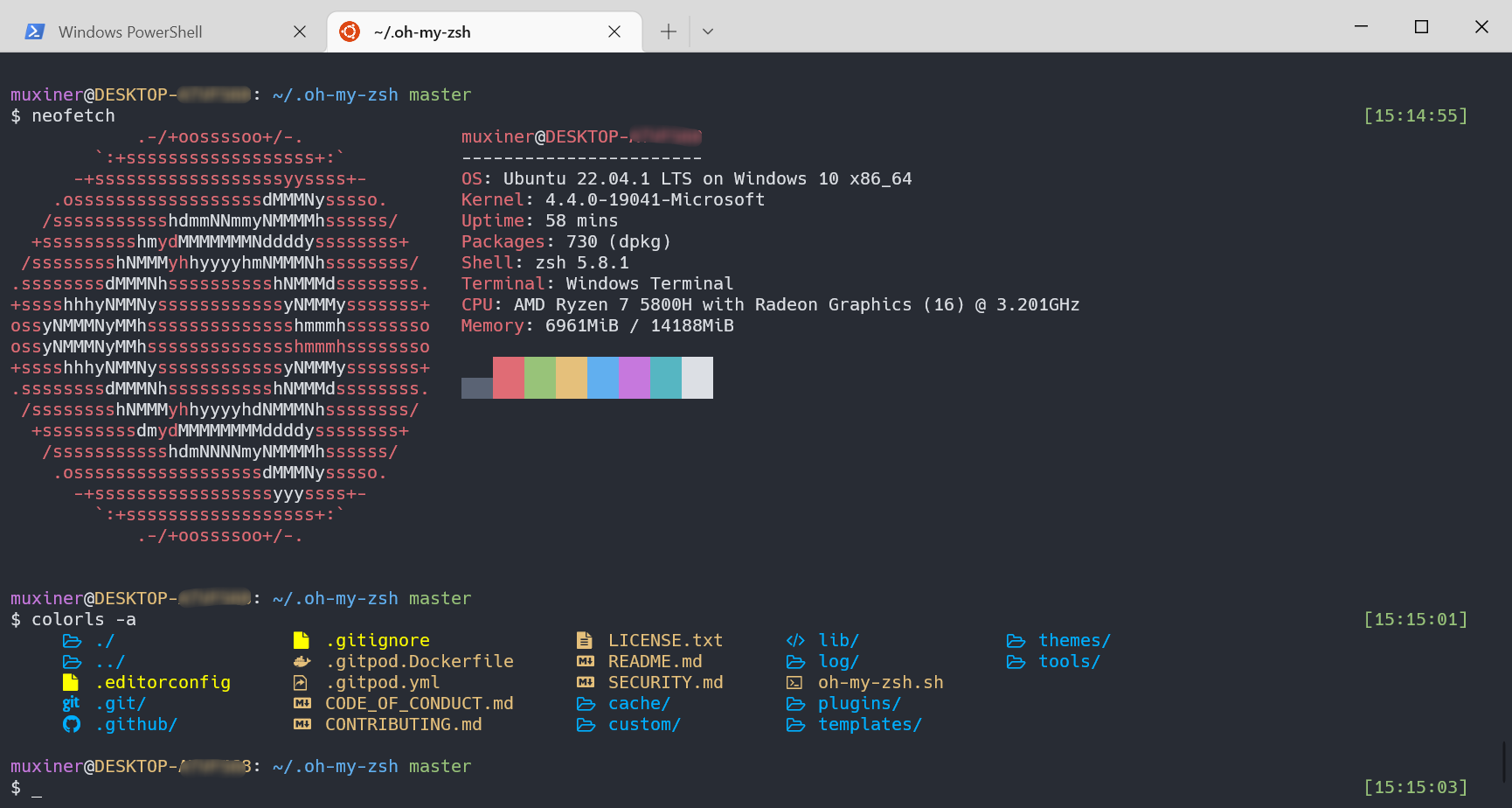
ys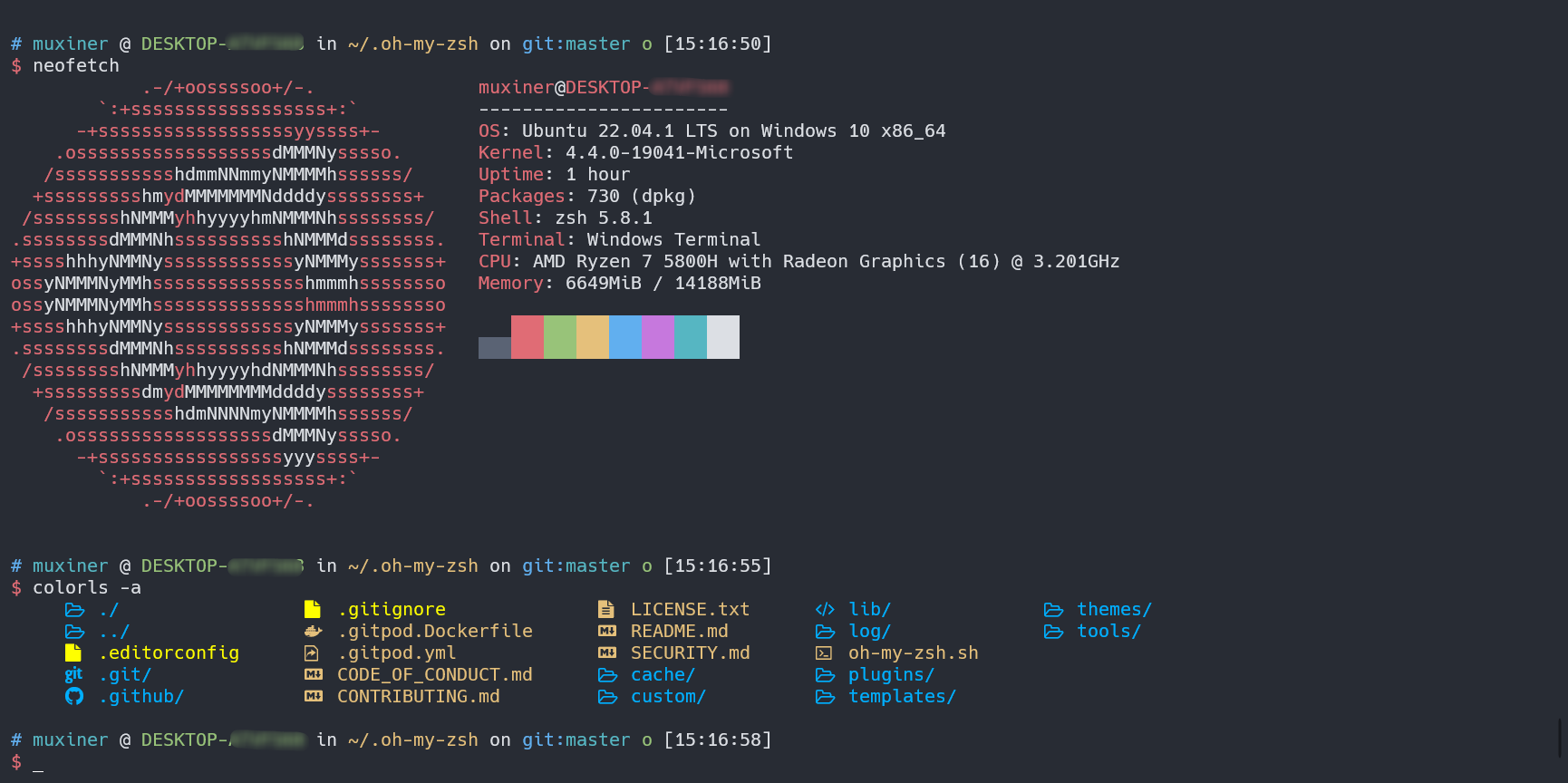
更多主题情况请详见:
除了上述主题外,还有一种非常 freedom 的一种主题 —— powerlevel10k。
它强调速度、灵活性和开箱即用的体验。
It emphasizes speed, flexibility and out-of-the-box experience.
该主题可以自行选择你所喜欢的样式来美化你的 prompt,也就是主题所改变的部分。
先看看咱的:
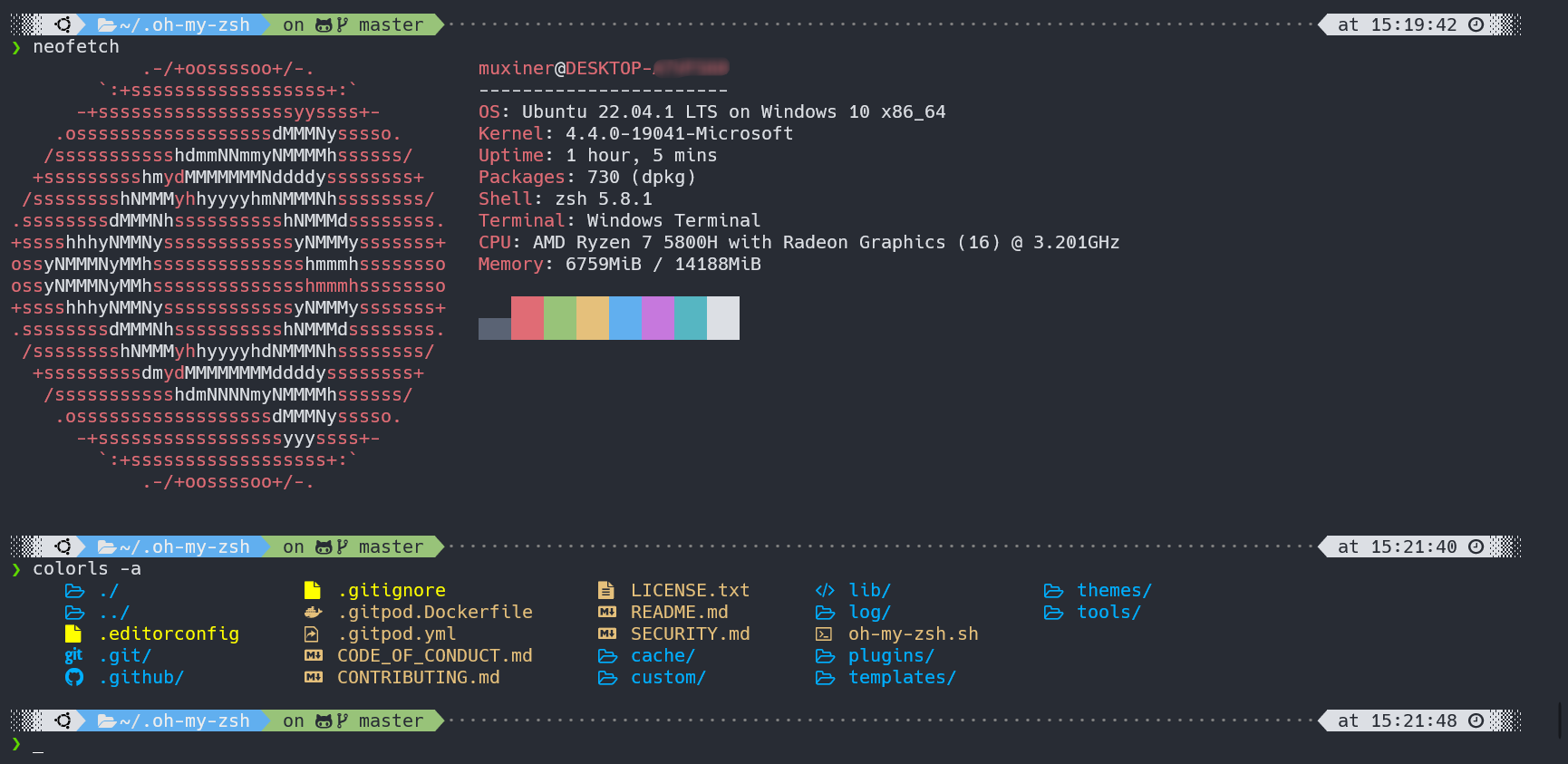
就只是简单的选择了自己喜欢的样式。
该主题还可以添加更多有意思的部分,这个详见:powerlevel10k | github
install powerlevel10k
下载仓库:
git clone --depth=1 https://github.com/romkatv/powerlevel10k.git ${ZSH_CUSTOM:-$HOME/.oh-my-zsh/custom}/themes/powerlevel10k中国大陆用户可以使用 gitee.com 上的官方镜像加速下载.
git clone --depth=1 https://gitee.com/romkatv/powerlevel10k.git ${ZSH_CUSTOM:-$HOME/.oh-my-zsh/custom}/theme然后修改 .zshrc 文件:
nano ~/.zshrc注释 ZSH_THEME 字段,并在下方添加 ZSH_THEME="powerlevel10k/powerlevel10k"。
最后执行命令进行设置,仔细阅读选项进行选择即可:
p10k configure安装 zsh 插件
看到别人推荐,自己试了确实不错。
zsh 插件确实挺多,可以去 wiki 看看:zsh Plugins | github wiki
这里咱就只说俩,自动补全 + 代码高亮。
安装自动补全 —— zsh-autosuggestions
先下载到 oh my zsh 插件中
git clone https://github.com/zsh-users/zsh-autosuggestions ${ZSH_CUSTOM:-~/.oh-my-zsh/custom}/plugins/zsh-autosuggestions然后在配置文件 .zshrc 相关位置如下添加:
plugins=(
# other plugins...
zsh-autosuggestions
)安装代码高亮 —— zsh-syntax-highlighting
还是先下载到 oh my zsh 的插件中
git clone https://github.com/zsh-users/zsh-syntax-highlighting.git ${ZSH_CUSTOM:-~/.oh-my-zsh/custom}/plugins/zsh-syntax-highlighting然后还是在配置文件 .zshrc 对应位置:
plugins=( [plugins...] zsh-syntax-highlighting)允许在命令历史记录中搜索子串 —— history-substring-search
git clone https://github.com/zsh-users/zsh-history-substring-search.git ${ZSH_CUSTOM:-~/.oh-my-zsh/custom}/plugins/history-substring-search然后还是在配置文件 .zshrc 对应位置:
plugins=( [plugins...] history-substring-search)目录导航 —— zsh-navigation-tools
安装 zsh-navigation-tools 可以提供一些在命令行中浏览和编辑不同内容的工具,包括浏览别名、目录、函数、历史记录、进程、环境变量等。
安装:
sh -c "$(curl -fsSL https://raw.githubusercontent.com/z-shell/zsh-navigation-tools/main/doc/install.sh)"更新该插件就再运行该指令。
The tools are:
n-aliases- 浏览别名,并将编辑委托给varedn-cd- 浏览dirstack和已标记的目录,并允许进入所选目录n-functions- 浏览函数,并将编辑委托给zed或varedn-history- 浏览历史记录,并允许编辑和运行其中的命令n-kill- 浏览进程列表,并允许向所选进程发送信号n-env- 浏览环境,并将编辑委托给varedn-options- 浏览选项,并允许切换其状态n-panelize- 将给定命令的输出加载到浏览列表中
所有工具都支持使用<,>,{,},h,l或左右光标进行水平滚动。其他键包括:H,?(来自n-history) - 运行n-helpCtrl-R- 启动n-history,增量、多关键字历史搜索器(Zsh绑定)Ctrl-A- 旋转输入的单词(1+2+3 -> 3+1+2)Ctrl-F- 修正模式(近似匹配)Ctrl-L- 重新绘制整个显示Ctrl-T- 浏览主题(下一个主题)Ctrl-G- 浏览主题(上一个主题)Ctrl-U- 上半页Ctrl-D- 下半页Ctrl-P- 上一个元素(也可以使用vim的k)Ctrl-N- 下一个元素(也可以使用vim的j)[,]- 在n-cd中跳转目录书签,在n-kill中跳转典型信号g,G- 列表的开始和结尾/- 显示增量搜索F3- 显示/隐藏增量搜索Esc- 退出增量搜索,并清除过滤器Ctrl-W(在增量搜索中) - 删除整个单词Ctrl-K(在增量搜索中) - 删除整行Ctrl-O,o- 进入唯一模式(无重复行)Ctrl-E,e- 编辑私有历史记录(当在私有历史记录视图中时)F1- (在n-history中) - 切换视图F2,Ctrl-X,Ctrl-/- 搜索预定义关键字(在配置文件中定义)
结束。